windowsxp系统下Excel表格太宽打印不全如何解决
windowsxp系统下Excel表格太宽打印不全怎么办?一位用户反馈自己因为工作需求,需要打印一份Excel表格,可是最后一列总是打印不出来,感觉非常烦恼。下面,系统城小编就为大家带来Excel表格太宽打印不全的解决办法。
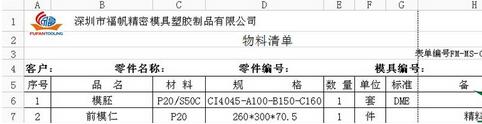
具体如下:
1、打印预览一下,真的,最后一行没有显示出来;
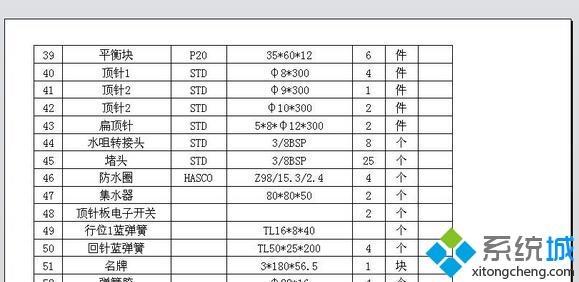
2、WPS excel表格 在左上角选择【页面缩放】,然后选择【将所有列打印成一页】;
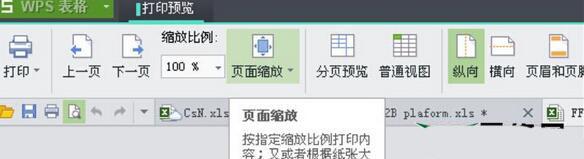
3、选择自定义缩放,也一样的;
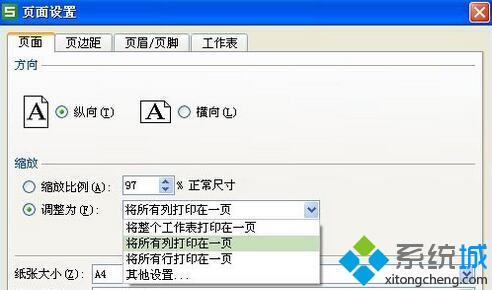
4、其他版本的,【调整为:】这个选项不是这样显示的,它可能显示【缩放列为:1页】和【缩放行为:1页】。
提示:如果只是列宽多余一页,那行的地方要数一下有几页,如果有3页,行的地方就要写3页。否则设置不成功。
通过上述步骤的简单操作,我们就能解决windowsxp系统下Excel表格太宽打印不全问题了。打印excel表格过程中,遇到类似情况的朋友们,赶紧试着操作看看!
相关教程:某个excel不能打印预览Excel表格冻结窗口在哪里我告诉你msdn版权声明:以上内容作者已申请原创保护,未经允许不得转载,侵权必究!授权事宜、对本内容有异议或投诉,敬请联系网站管理员,我们将尽快回复您,谢谢合作!










